功能丰富
要调出KMPLAYER的捕获菜单,首先要在屏幕上单击鼠标右键,选择高级菜单(显示全部菜单),然后再按右键,在弹出菜单里就有了捕获选项。进入后我们可以看到
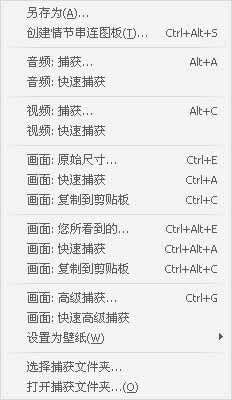
图3 捕获功能菜单
从菜单上看,KMPLAYER似乎把各类功能按具体作用划分出来,从上到下顺序为,另存,创建情节串连图,音频捕获,视频捕获,原始尺寸捕获,当前画面捕获,画面高级捕获,选择捕获后的保留文件夹等选项。各个捕获还对应有相应快速捕获,也就是无需设置一键捕获画面。
这里要注意,想进入创建情节串连图板选项时,可能会弹出“不能在超级加速模式下或者没有KMP转换滤镜”警告框。两种方案,在屏幕上右键弹出菜单,把“高(超)级加速模式”选勾去掉。这种适应于启动超级加速情况,又或者按F2可以到参数设置页面,进入左侧视频处理选项,勾选右侧下拉列表“总是使用转换滤镜”,然后再退出KMPLAYER,重启后,即可进入“创建情节串连版”使用
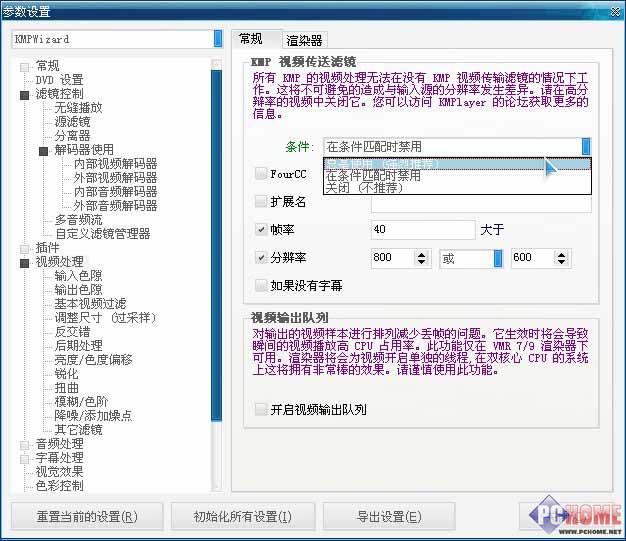
图4 将滤镜设为总是使用
从功能界面看,可知道KMPLAYER仅仅对于一个捕获功能,就有非常详细的功能设置,从用户截图的不同需要出发,提供了不同的捕获音视频方式,但也因为功能太细了,有的比如“创建情节串连图”,因为滤镜或者所在模式不同而无法进入,得要F2快捷唤出参数菜单,如果有的用户不知道,确实要花些时间才能了解,这点比较麻烦。
关键:功能很丰富,便捷性因为还要设置相关参数所以有点小问题。
功能实用度
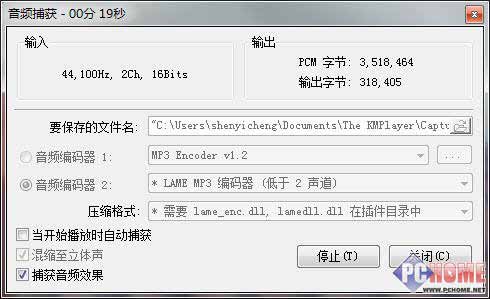
图5 音频捕获
我们可以看到音频捕获输入的音频,模数PCM脉冲调制字节,音频编码器的选择,如果选择vorbis编码器(低于2声道)将转制成0GG音频格式,放在OGG格式音频的播放器上,MP3 Encoder v1.2可以编码成MP3格式音频,当然放在MP3播放器上,还有WAV,AC3等格式也有相应编码选择。让你可以将捕获的音频转成很多格式,存放在你需要的媒体播放器上。
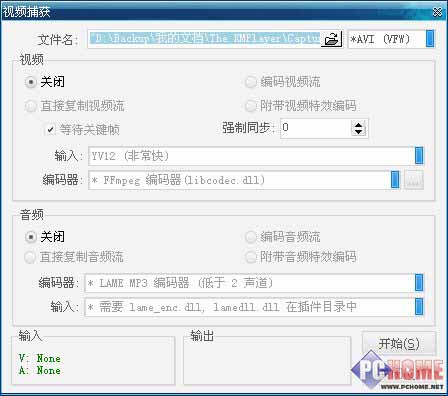
图6 视频捕获
你如果想将捕获的视频以各种格式存放,那么就要选择相应的视频编码器,不同编码器对应格式有AVI,MPEG,WMV等。而且还有设置强制同步功能,当你录下视频,发现画面声音不匹配,那么录制前先设置好强制同步数值,调节视频帧数和原来视频帧数相同,就能纠正问题。还有音频,视频更加具体的设置选项让你选择。
另外,KMPLAYER播放视频几乎不需要另外下载解码器,但如果你想要将捕获的音频,视频,转为各种格式文件,KMPLAYER还提供各种增强插件下载,让你转换视频也非常方便。
关键:支持各种编解码插件,抓取视频音频后可快速转成其他格式,方便转存到其他播放设备上,所以实用性比较强。








